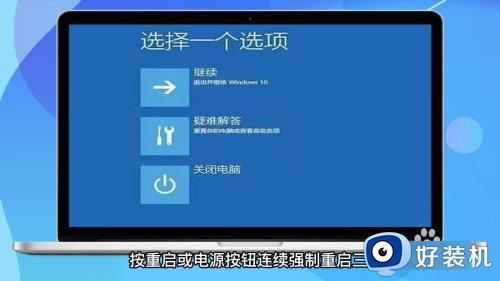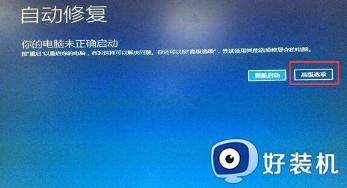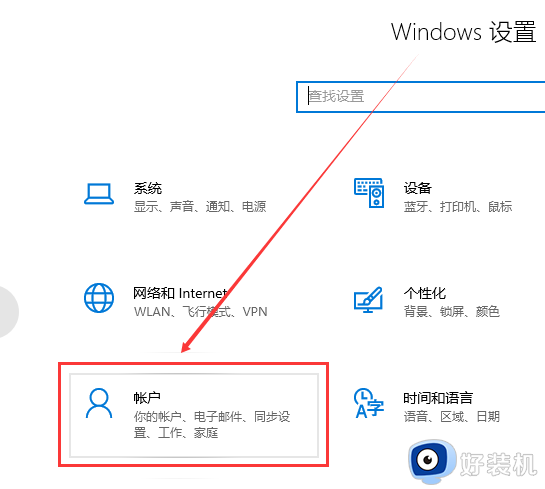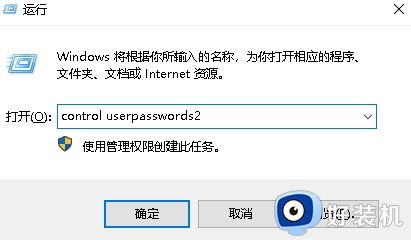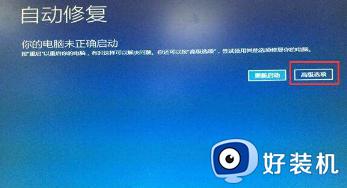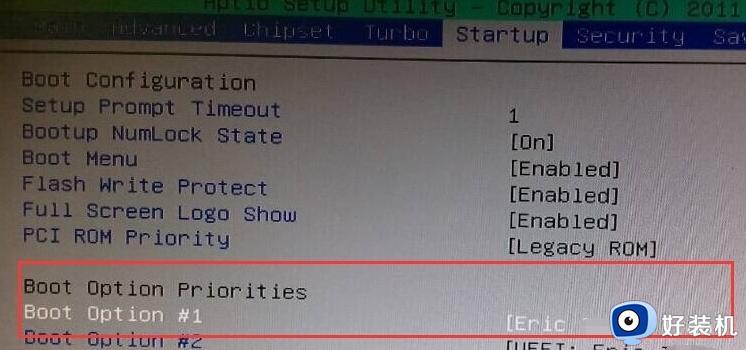win10系统忘记密码怎么解决 win10密码忘记如何解除开机密码
电脑中很多人都会设置开机密码来让电脑更加安全,但是一些win10系统用户可能长时间不用电脑将密码忘记了,导致无法进入电脑,那么遇到win10系统忘记密码怎么解决呢?如果你也有遇到相同情况的话,可以跟着笔者一起来看看win10密码忘记解除开机密码的详细方法。
方法如下:
1、准备一个带pu功能的u盘,把带PE功能的U盘插入到电脑中。然后再进入BOIS设置U盘启动。保存退出
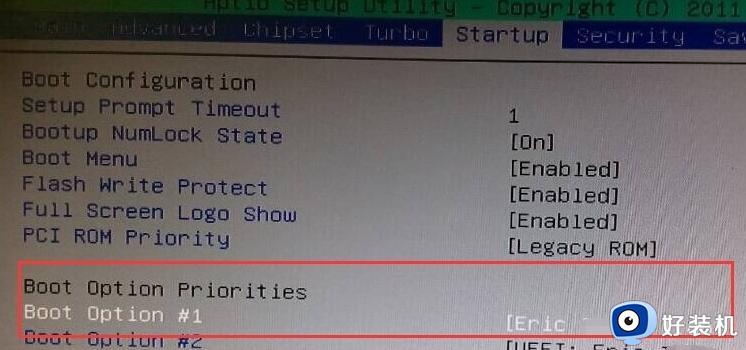
2、进入U盘启动的界面,像现在网上的PE启动盘都有带有一个Windows登陆密码确解菜单这一项。选择再回车进入,然后选择01清除Windows 登陆密码。
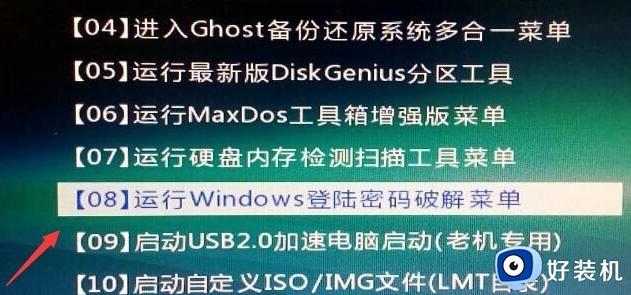

3、如果知道Win10安装的盘符就选择1相到不知道就选择2然后按回车键。
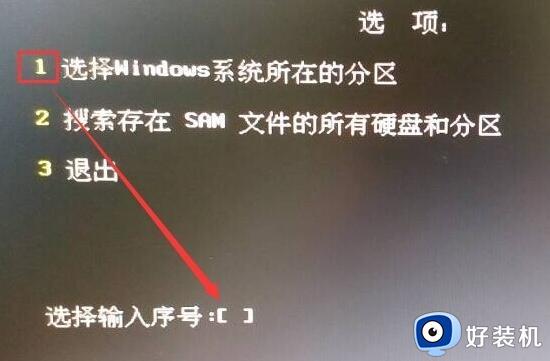
4、选择你Win10安装的磁盘,然后把它前面的序号输入到下面。再回车。
搜索到SAM数据文件路径,这个过程会比较外一点,耐心等持一会就可以了。然后再按回车键。
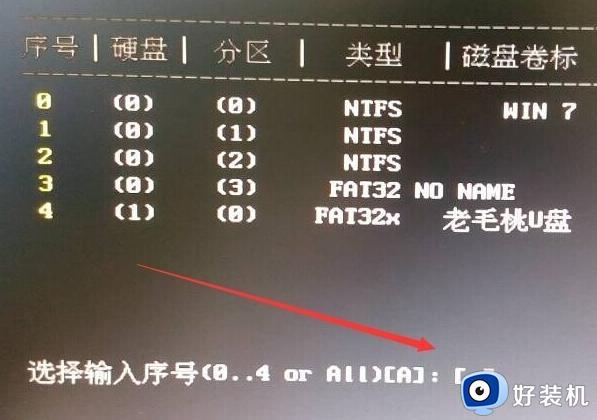
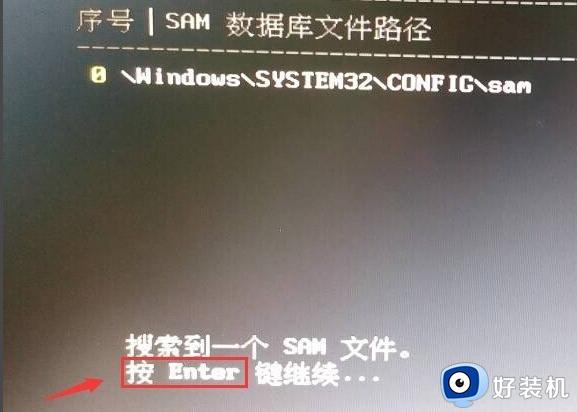
5、查看你要清除密码的用户名。然后把它前面的序号输入到下面的选择输入序号那里。再回车。进入下一个界面后再按一下Y


6、用户属性已成功修改,按任意键退出,然后再重启一下电脑。

7、重启电脑再次到登陆界面的时候,不要输入密码点一下那个箭头按钮就可以登陆电脑中去。
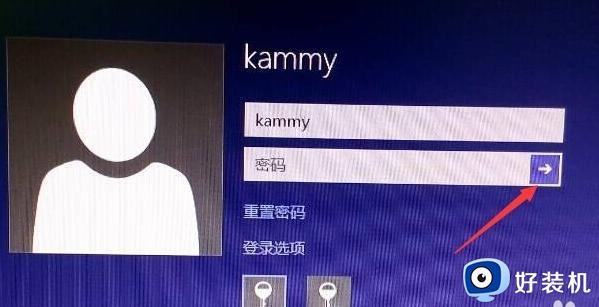
以上就是win10密码忘记如何解除开机密码的详细内容,大家可以学习上面的方法来进行解除,希望帮助到大家。